

Detaljeområdet indeholder kun oplysninger om den aktive printer. Man kan klikke på en printer for at gøre den til den aktive printer.
Detaljeområdet kan vise følgende oplysninger:
Forhåndsvisning og indstillinger, se Forhåndsvisning og indstillinger
Forstørret forhåndsvisning, se Forstørret forhåndsvisning
De afsendte job og udskriftskøen, se De afsendte job og udskriftskøen
Skabeloner, se Skabeloner
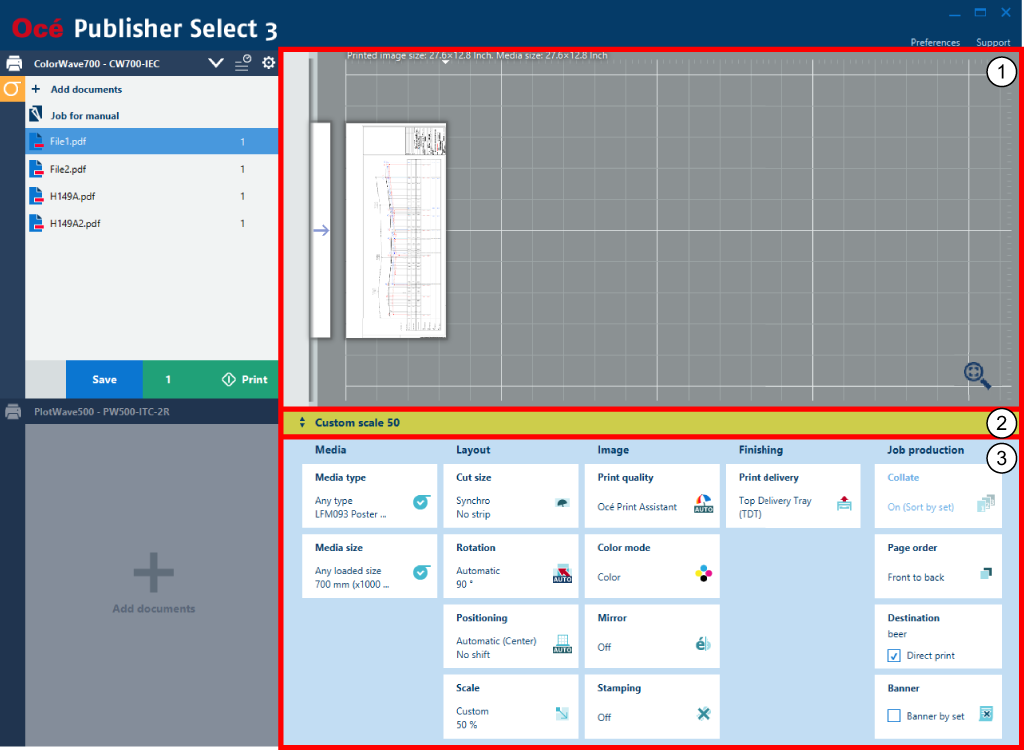
Forhåndsvisningen af udskriften (når du opretter et job)
Dynamisk forhåndsvisning af, hvordan dokumenterne i et job vil blive udskrevet. Dokumentet kan vises i forhåndsvisningen ovenfor, når et job redigeres.
Brug værktøjet til hurtig rotation på forhåndsvisningen til at rotere billedet mod uret.
Skabelonlinjen
Skabelonlinjen viser navnet på den skabelon, der bruges til det dokumentvalg, du har foretaget.
Når du har ændret indstillinger, viser skabelonlinjen en stjerne bag det oprindelige skabelonnavn.
Når der ikke anvendes én unik skabelon på dokumentvalget, vises skabelonlinjen [Mange skabeloner]
Klik på skabelonlinjen for at åbne skabelonskærmen.
Udskriftsindstillingerne (når du opretter en skabelon eller et job)
Opdelt i fire kategorier: [Medie], [Layout], [Billede], [Finishing].
Klik på fliserne, og juster udskriftsindstillingerne for hvert dokument i et job, for et helt job eller for en skabelon.
Forhåndsvisningen og indstillingerne er standardoplysningerne i detaljeområdet.
|
Ikon |
Handling |
|---|---|
 |
Forstørrelse af forhåndsvisningen |
 |
Åbn oversigten |
Klik på ikonet for forstørret forhåndsvisning i nederste, højre hjørne af forhåndsvisningen for at åbne skærmen med den forstørrede forhåndsvisning.
Skærmen med den forstørrede forhåndsvisning vises i et nyt vindue. På denne skærm kan man rulle for at zoome ind og ud.
Hvis den forstørrede forhåndsvisning ikke passer til skærmen, kan man trække den forstørrede forhåndsvisning for at se den ønskede del af dokumentet. Man kan også åbne en oversigt over dokumentet ved at klikke på ikonet for oversigt i nederste, højre hjørne af skærmen med den forstørrede forhåndsvisning. På denne oversigtsskærm kan man trække den stiplede rektangel for at se den ønskede del af dokumentet.
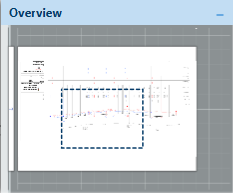
Klik på lukkeikonet i øverste, højre hjørne af skærmen med den forstørrede forhåndsvisning, eller tryk på tasten <Esc> for at lukke skærmen med den forstørrede forhåndsvisning.
Klik på det midterste ikon i højre side af printerens titellinje for at se den afsendte jobliste og udskriftskøen i detaljeområdet.
Man kan ændre den aktive printer, mens den afsendte jobliste og udskriftskøen vises.
I printerområdet er kun printerinformationen synlig.
Afsendte job:
Sporer status for afsendte job.
Udfører handlinger i forbindelse med de afsendte job (annuller, slet, gem, dupliker og udskriv igen).
Udskriftskø:
Vis job i udskriftskøen.
Klik på lukkeikonet i øverste, højre hjørne af den indsendte jobliste, eller tryk på tasten <Esc> for at skjule den indsendte jobliste og udskriftskøen.
Klik på skabelonlinjen under forhåndsvisningen for at åbne skabelonskærmen.
Skabelonskærmen vises i et nyt vindue.
På skabelonskærmen kan man:
Vælge en skabelon til et helt job eller til nogle udvalgte dokumenter i et job.
Åbne skabelonstyringen. Skabelonstyringen vises i et nyt vindue.
I skabelonstyringen kan man:
Oprette, redigere og slette skabeloner.
Vælge en skabelon som standardskabelon.
Importere skabeloner til samme printermodel.
Eksportere skabeloner.
Klik på lukkeikonet i øverste, højre hjørne af skabelonskærmen, eller tryk på tasten <Esc> for at lukke den indsendte jobliste og udskriftskøen.